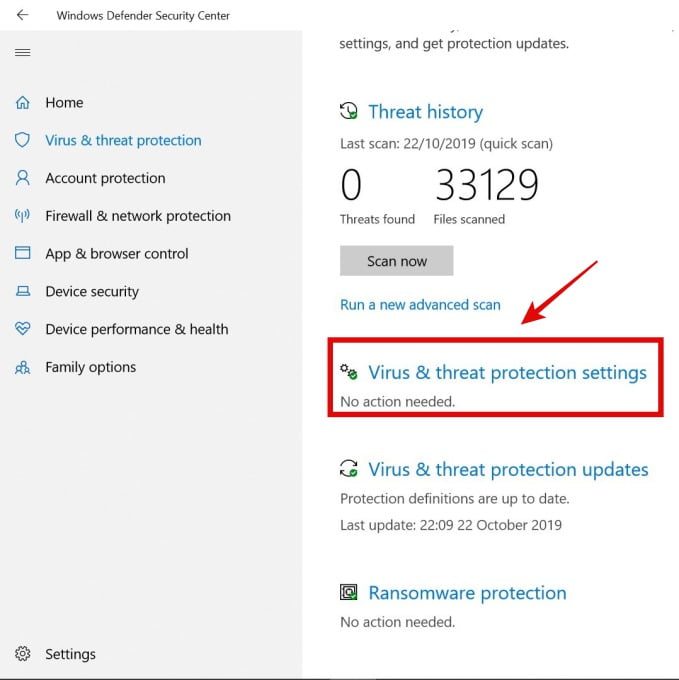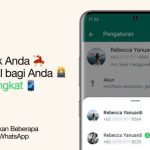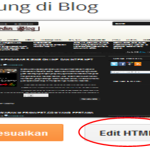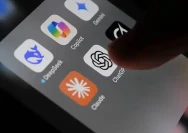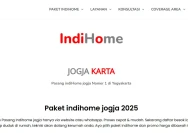Menonaktifkan Windows Defender bisa menjadi langkah yang diperlukan ketika pengguna ingin mengganti antivirus dengan software lain atau mengatasi konflik antara dua program keamanan. Meskipun Windows Defender adalah salah satu fitur keamanan yang sangat baik, terkadang pengguna merasa perlu untuk menonaktifkannya. Namun, penting untuk memahami bahwa menonaktifkan Windows Defender dapat meningkatkan risiko keamanan komputer jika tidak dilakukan dengan hati-hati. Dalam artikel ini, kita akan membahas cara menonaktifkan Windows Defender secara mudah dan aman, termasuk langkah-langkah yang perlu diambil sebelum dan setelah proses penonaktifan.
Windows Defender adalah bagian dari sistem operasi Windows yang dirancang untuk melindungi komputer dari ancaman seperti virus, malware, dan spyware. Fitur ini bekerja secara otomatis dan memberikan perlindungan real-time tanpa perlu pengaturan tambahan. Namun, ada kalanya pengguna ingin mengganti Windows Defender dengan antivirus pihak ketiga yang lebih lengkap atau memiliki fitur khusus. Dalam situasi seperti ini, menonaktifkan Windows Defender mungkin diperlukan agar antivirus baru dapat berjalan dengan lancar tanpa konflik. Namun, sebelum melakukan penonaktifan, penting untuk memastikan bahwa pengguna memiliki alternatif yang andal sebagai penggantinya.
Proses menonaktifkan Windows Defender tidaklah rumit, tetapi harus dilakukan dengan hati-hati agar tidak menyebabkan kerusakan pada sistem. Ada beberapa metode yang bisa digunakan, termasuk melalui pengaturan Windows Defender sendiri, menggunakan Group Policy, atau bahkan melalui registry. Setiap metode memiliki kelebihan dan kekurangan masing-masing, dan pemilihan metode tergantung pada kebutuhan pengguna. Selain itu, penting juga untuk memahami risiko yang mungkin terjadi jika Windows Defender dinonaktifkan tanpa pengganti yang tepat. Dengan memahami langkah-langkah yang benar, pengguna dapat menjaga keamanan sistem sambil tetap mendapatkan manfaat dari antivirus pihak ketiga.
Langkah-Langkah Menonaktifkan Windows Defender
Cara pertama untuk menonaktifkan Windows Defender adalah melalui pengaturan aplikasi Windows Defender. Pengguna dapat membuka menu Start dan mencari “Windows Security” atau “Windows Defender”. Setelah itu, klik pada opsi “Virus & Threat Protection” dan pilih “Manage Settings”. Di halaman ini, pengguna akan melihat opsi “Real-Time Protection”. Untuk menonaktifkan fitur ini, cukup klik tombol “Off” yang tersedia. Namun, perlu dicatat bahwa penonaktifan hanya berlaku untuk fitur real-time protection, bukan seluruh fitur Windows Defender. Jika pengguna ingin menonaktifkan semua fitur, maka diperlukan langkah tambahan.
Selain itu, pengguna juga dapat menonaktifkan Windows Defender melalui Group Policy. Untuk melakukan ini, tekan tombol Windows + R untuk membuka kotak dialog Run, lalu ketik “gpedit.msc” dan tekan Enter. Setelah itu, navigasikan ke “Computer Configuration” > “Administrative Templates” > “Windows Components” > “Windows Defender Antivirus”. Di sini, cari opsi “Turn off Windows Defender Antivirus” dan aktifkan pengaturan tersebut. Setelah itu, restart komputer untuk menerapkan perubahan. Metode ini biasanya digunakan oleh pengguna profesional atau administrator sistem karena memerlukan akses ke pengaturan grup.
Metode lain yang bisa digunakan adalah melalui Registry Editor. Pengguna dapat membuka Registry Editor dengan menekan Windows + R, lalu ketik “regedit” dan tekan Enter. Setelah itu, navigasikan ke “HKEY_LOCAL_MACHINE\SOFTWARE\Policies\Microsoft\Windows Defender”. Jika folder “Windows Defender” belum ada, pengguna perlu membuatnya secara manual. Setelah itu, buat kunci baru dengan nama “DisableAntiSpyware” dan atur nilainya menjadi “1”. Setelah itu, restart komputer untuk menerapkan perubahan. Meskipun efektif, metode ini lebih rumit dan berisiko jika dilakukan dengan kesalahan, sehingga disarankan bagi pengguna yang sudah familiar dengan sistem Windows.
Pertimbangan Sebelum Menonaktifkan Windows Defender
Sebelum menonaktifkan Windows Defender, penting untuk memastikan bahwa pengguna memiliki alternatif antivirus yang andal. Windows Defender merupakan fitur keamanan yang sangat baik, dan menonaktifkannya tanpa pengganti yang tepat dapat meningkatkan risiko serangan malware. Oleh karena itu, pengguna sebaiknya memilih antivirus pihak ketiga yang telah teruji dan memiliki fitur yang sesuai dengan kebutuhan mereka. Beberapa antivirus populer seperti Kaspersky, Bitdefender, atau Malwarebytes dapat menjadi alternatif yang baik.
Selain itu, pengguna juga perlu mempertimbangkan kebutuhan penggunaan komputer. Jika komputer digunakan untuk aktivitas yang sensitif seperti online banking atau mengakses data pribadi, maka penonaktifan Windows Defender bisa berisiko tinggi. Namun, jika komputer hanya digunakan untuk tugas-tugas dasar seperti browsing atau mengetik, pengguna dapat mempertimbangkan penonaktifan asalkan memiliki antivirus yang cukup baik.
Pengguna juga harus memperhatikan sistem operasi yang digunakan. Windows Defender tersedia di semua versi Windows mulai dari Windows 8 hingga Windows 11. Namun, versi Windows tertentu mungkin memiliki batasan dalam hal penonaktifan. Misalnya, di Windows 10 Home Edition, pengguna tidak dapat mengakses Group Policy, sehingga metode penonaktifan yang tersedia terbatas. Oleh karena itu, pengguna perlu memahami spesifikasi sistem mereka sebelum memutuskan untuk menonaktifkan Windows Defender.
Risiko dan Keamanan saat Menonaktifkan Windows Defender
Meskipun menonaktifkan Windows Defender bisa bermanfaat dalam beberapa situasi, pengguna harus memahami risiko yang mungkin terjadi. Salah satu risiko utama adalah meningkatnya kemungkinan serangan malware. Tanpa perlindungan real-time dari Windows Defender, komputer bisa rentan terhadap ancaman yang tidak terdeteksi. Hal ini bisa berdampak pada kehilangan data, pencurian informasi pribadi, atau bahkan kerusakan sistem.
Selain itu, penonaktifan Windows Defender juga bisa menyebabkan masalah dengan pembaruan sistem. Windows Defender sering kali diintegrasikan dengan sistem operasi, dan penonaktifannya bisa mengganggu proses pembaruan yang penting untuk menjaga keamanan komputer. Oleh karena itu, pengguna sebaiknya memastikan bahwa antivirus pihak ketiga yang dipilih memiliki fitur pembaruan otomatis yang andal.
Kemungkinan lain adalah konflik antara Windows Defender dan antivirus pihak ketiga. Meskipun penonaktifan Windows Defender seharusnya menghindari konflik, terkadang antivirus pihak ketiga masih bisa mengalami masalah dengan sistem operasi. Oleh karena itu, pengguna disarankan untuk melakukan uji coba terlebih dahulu sebelum sepenuhnya menonaktifkan Windows Defender.
Alternatif untuk Menjaga Keamanan Komputer
Jika pengguna ingin menonaktifkan Windows Defender, mereka sebaiknya memastikan bahwa komputer tetap dilindungi oleh antivirus lain. Beberapa antivirus yang populer dan dapat diandalkan antara lain Kaspersky, Bitdefender, Avast, dan Norton. Setiap antivirus memiliki kelebihan dan kekurangan masing-masing, dan pengguna dapat memilih sesuai kebutuhan.
Selain antivirus, pengguna juga bisa menggunakan alat keamanan tambahan seperti firewall, anti-malware, atau tools untuk memblokir situs berbahaya. Misalnya, Windows Firewall sudah terintegrasi dalam sistem operasi dan dapat digunakan sebagai lapisan pertahanan tambahan. Selain itu, pengguna juga bisa menggunakan browser yang aman seperti Firefox atau Chrome dengan ekstensi keamanan untuk menghindari situs phishing atau malware.
Pengguna juga sebaiknya rutin melakukan backup data penting. Jika komputer terinfeksi malware, backup bisa membantu mengembalikan data yang hilang. Selain itu, pengguna juga disarankan untuk menghindari mengunduh file dari sumber yang tidak jelas dan tidak mengklik link yang mencurigakan. Dengan kombinasi antivirus, firewall, dan kebiasaan yang baik, keamanan komputer tetap terjaga meskipun Windows Defender dinonaktifkan.